מה לעשות כאשר אייפד לא מנגן סרטונים
זה יכול להיות מתסכל כשאתה מתיישב עם האייפד שלך כדי לצפות בתוכנית הסטרימינג האהובה עליך או ביוטיוב ולגלות שסרטונים לא יתנגנו באייפד. להלן מספר פתרונות שיגרמו לאייפד שלך להפעיל שוב סרטונים תוך זמן קצר.
הוראות אלה חלות על מכשירי iPad עם iOS 12 ומעלה.
בדוק אם יש הפרעות בשירות
אם אתה מנסה לצפות בסרטון דרך iTunes, אתה יכול לבדוק דף מצב המערכת של אפל כדי לוודא שהשירותים כולם זמינים ופועלים ברמת שיא. אם אתה מנסה לצפות בווידאו דרך אפליקציה שאינה של אפל, תצטרך לבדוק באתר האינטרנט של מפתח האפליקציה כדי לוודא שהמוצר שלו פועל כמו שצריך.
אתרים אלו משתנים מאפליקציה לאפליקציה, אבל אפליקציות פופולריות יותר כמו YouTube או Netflix בדרך כלל מקלות למצוא אם יש להם בעיות בשירות שלהם. לעתים קרובות הם יפרסמו את זה בדף החברה שלהם או בטוויטר, ויש גם כמה אתרים, כגון האם השירות מושבת, המדווחים על הפסקות עבור מגוון שירותים.
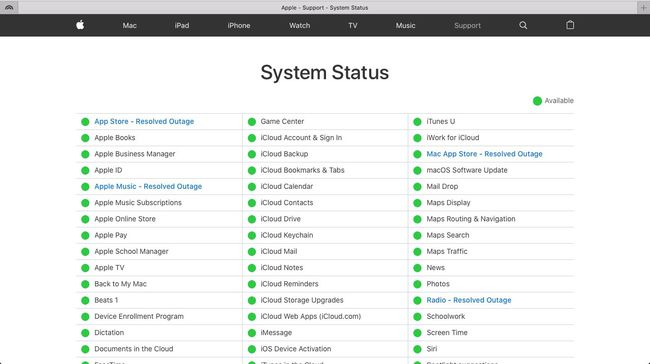
סגור אפליקציות והפעל מחדש את ה-iPad
אם האייפד שלך מחובר לאינטרנט, ייתכן שהוא רק צריך הפעלה מחדש מהירה. סגור את כל האפליקציות על ידי גישה לתצוגה מרובת המשימות והחלקה כלפי מעלה בכל אפליקציה. אתה יכול לפתוח את תצוגת ריבוי המשימות על ידי הקשה כפולה על

לאחר מכן, הפעל מחדש את האייפד על ידי לחיצה ממושכת על בית ו שינה/התעוררות לחצנים למשך מספר שניות עד להופעת הלוגו של אפל. לאחר שהאייפד שלך מופעל מחדש, נסה לטעון מחדש את הסרטון. אם הוא עדיין לא פועל, נסה את השלב הבא.
ודא שהאפליקציות וה-iOS שלך מעודכנים לגרסאות האחרונות
יתכן שחלק מהאפליקציות שלך לא עובדות אחת עם השנייה מכיוון שה-iPad שלך או האפליקציות שלו לא מעודכנות. כדי להוריד את הגרסה העדכנית ביותר של מערכת ההפעלה של האייפד שלך:
-
פתח את האייפד הגדרות.

-
בֶּרֶז כללי.

-
בחר עדכון מערכת. אם קיים עדכון, תראה מספר אדום כדי לציין זאת.
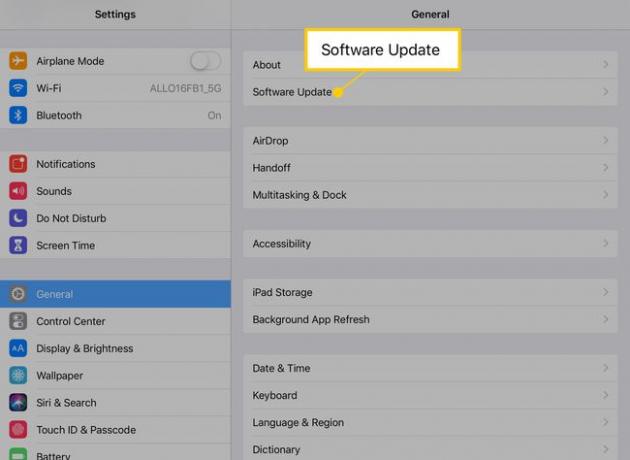
עקוב אחר ההנחיות שעל המסך כדי לעדכן את ה-iPad שלך.
אתה יכול גם לראות אם יש עדכונים זמינים עבור אפליקציות שונות שעשויות לגרום לבעיות בהפעלת הווידאו שלך. הנה איך.
-
פתח את ה חנות אפליקציות.
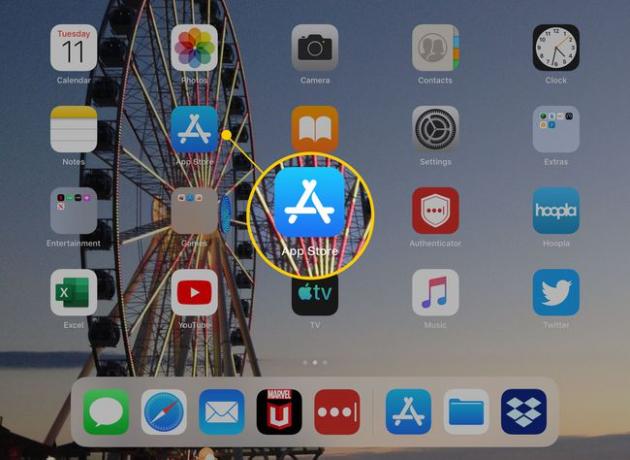
-
בֶּרֶז עדכונים בפינה השמאלית התחתונה של המסך.
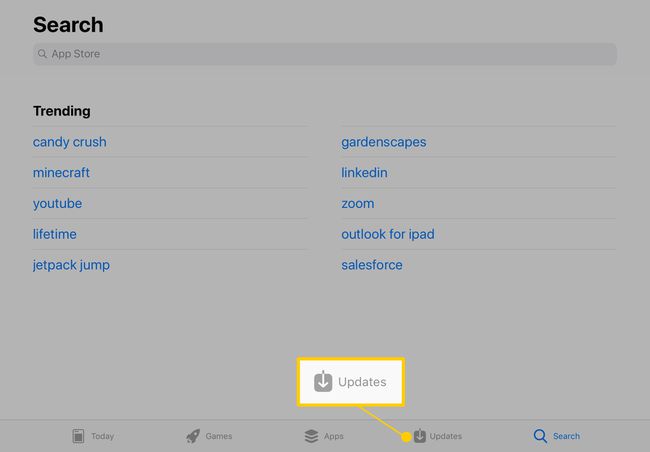
בדוק אם האפליקציות שבהן אתה מנסה להשתמש כדי לצפות בסרטון זקוקות לעדכון, בין אם זה YouTube, Hulu, HBO Go וכו'. אם כן, הקש עדכון להורדת הגרסה החדשה.
הורד את הסרטון במקום להזרים אותו
סרטוני iTunes רבים זמינים להורדה ולהפעלה ישירות מה-iPad שלך במקום להזרים את הסרטון מהאפליקציה. אחסון סרט מקורי יכול להיות שימושי אם ברצונך לשמור סרט לצפייה כאשר לא תהיה לך גישה ל-Wi-Fi, או אם יש לך בעיות חיבור בזמנים מסוימים.
כשהסרטון פתוח, חפשו אייקון שנראה כמו ענן עם חץ למטה. אם יש מספיק מקום במכשיר, הקש על סמל זה כדי להוריד את הסרטון ולצפות בו במצב לא מקוון.
נסה איפוס להגדרות היצרן
אם כל השאר נכשל, ייתכן שתצטרך לאפס את האייפד שלך להגדרות ברירת המחדל של היצרן. זכור שזה ימחק את כל מה שבמכשיר שלך. תצטרך גם להוריד מחדש כל אפליקציות שתרצה, אם כי כל אפליקציות בתשלום עדיין יהיו זמינות עבורך, מכיוון שהן מקושרות ל-Apple ID שלך, לא למכשיר הספציפי שלך. אם זו האפשרות שאתה רוצה לקחת, לְגַבּוֹת כל מה שאתה רוצה לשמור, ואז למד כיצד אפס את האייפד שלך ומחק את כל התוכן כדי לאפס כראוי את האייפד שלך.
